Dịch vụ blog của Google được cung cấp tới người dùng bằng cái tên ngắn gọn và dễ nhớ là Blogger.com, dịch vụ blogger được rất nhiều người sử dụng bởi khả năng tùy biến và các tiện ích cung cấp của nó.
Tuy nhiên, địa chỉ URL mà Blogger cung cấp cho người sử dụng có dang : http://TENBLOG.blogspot.com và chắc hẳn nhận xét đầu tiên của bạn là địa chỉ URL của blogger cũng giống như các nhà cung cấp dịch vụ blog khác là quá dài dòng .
Mặt khác, hiện nay tại Việt nam các thuê bao Internet của VNN đa số đều không truy cập trực tiếp vào blog của Google thông qua địa chỉ URL http://TENBLOG.blogspot.com mà họ cung cấp
Bực mình hơn nữa là bạn hoàn toàn có thể đăng ký, truy cập vào Dashboard của Blogger và viết bài cũng như chỉnh sửa rất dễ dàng, nhưng khi bạn truy cập vào địa chỉ URL của blog thì ….KHÔNG THỂ NÀO TRUY CẬP ĐƯỢC nếu bạn sử dụng thuê bao của VNN, mà hiện nay hầu hết các thuê bao Internet ở VN đều là của VNN, do vậy đã làm giảm đáng kể lượng truy cập vào Blog của bạn. Muốn xem được blog của Google qua thuê bao của VNN thì bạn chỉ có mỗi cách là phải thông qua proxy khác, điều này thì quá phức tạp.
Giải pháp xóa bỏ hết các nhược điểm đã nêu trên là tạo một tên miền riêng cho chính blog mà bạn tạo từ nhà cung cấp Google. Với giải pháp này, bạn vừa có một tên miền riêng mang tính chuyên nghiệp và cho phép tất cả mọi người đều có thể xem blog của bạn kể cả người đó có sử dụng internet của VNN.
TĐể làm được điều này, trước tiên bạn phải có một tên miền riêng được mua từ một nhà cung cấp domain nào đó. Ví dụ tên miền của mình là prong hamen.com. Giới thiệu như thế đủ rồi, chúng ta bắt tay vào làm thôi.
Bước 1. Cài đặt tên miền của bạn trên Blogger của Google
- Đăng nhập vào Dashboard trong tài khoản Google Blogger của bạn.
- Vào mục Setting > Publishing
- Click vào Custom domain như ở hình bên dưới
- Bạn hãy chú ý có chữ Already own a domain? Switch to advanced settings. Hãy click vào “Switch to advanced settings”
- Điền domain của bạn vào vào click Save Settings
Bước 2. Chỉ tên miền của bạn đến Google Blogger của bạn.
Bước ngày giúp tên miền của bạn sẽ được kết nối đến blog của bạn ở Google. Cụ thể ở đây là ta cần phải tạo một bản ghi Cname cho domain của bạn có DNS được liên kết đến ghs.google.com
Với mỗi domain được đăng kí tại mỗi registar khác nhau thì có cách làm cụ thể khác nhau. Chi tiết như sau:
Với domain đăng kí tại Godaddy
- Mở Domains tab và chọn My Domain Names. Bạn sẽ được đưa đến Domain Manager page.
- Click vào domain mà bạn muốn sử dụng với blog của bạn.
- Click vào link Total DNS Control And MX Records ở dưới ở phần Total DNS.
- Click thêm vào Add New CNAME Record trong hộp dán nhãn CNAMES (aliases). Nếu bạn đã thực sự tạo một CNAME record cho địa chỉ blog của bạn, click vào hình bút chì ở bên canh CNAME record.
- Đối với Name, bạn nhập subdomain chỉ khi muốn sử dụng tên subname cho blog của bạn. Ví dụ nếu bạn chỉ muốn sử dụng
www.mydomain.comlàm địa chỉ của bạn thì chỉ cần nhậpwwwvào đó. - Nhập
ghs.google.comvào Host Name. Thiết lập thông số TTL hoặc sử dụng giá trị mặc định cho nó là 1 giờ đồng hồ. - Click vào OK, và click tiếp OK một lần nữa để kết thúc.
Với domain đăng ký tại ix web hosting
- Click vào Manage phía dưới của phần Hosting Account.
- Ở phần bên trái, click vào domain bạn dự định sử dụng cho blog.
- Tiếp theo trong phần DNS Configuration, và click vào EDIT.
- Click vào Add DNS CNAME Record.
- Ở phần Name, bạn nhập subdomain chỉ khi muốn sử dụng tên subname cho blog của bạn. Ví dụ nếu bạn chỉ muốn sử dụng
www.mydomain.comlàm địa chỉ của bạn thì chỉ cần nhậpwwwvào đó. - Nhập
ghs.google.comvào phần Data. - Click hoàn tất công việc bằng Submit.
Với domain đăng ký tại 1and1
- Nếu nó chưa được chọn thì click vào Administration tab.
- Click vào Domains. trang Domain Overview sẽ xuất hiện.
- Từ New drop-down menu, bạn hãy chọnCreate Subdomain. (Nếu bạn đã thực sự tạo subdomain đối với blog của bạn thì bỏ qua bước số 6.)
- Chỉ nhập subdomain khi bạn thực sự muốn thực sự sử dụng chúng và click OK. Chẳng hạn, nếu bạn chọn
www.mydomain.comthì chỉ cần nhập vào đó dòngwww. - Tiếp theo chọn hộp subdomain mà bạn định sủ dụng. (Ví dụ
www.mydomain.com) - Từ menu DNS , chọn Edit DNS Settings.
- Click vào nút ratio bên cạnhCNAME.
- Nhập vào
ghs.google.comtrong Alias. - Click chọn OK để hoàn tất.
Đối với các dịch vụ tương tự khác
- Truy cập vào tài khoản của bạn tại website của dịch vụ hosting mà bạn sử dụng, sau đó di chuyển tới DNS management page.
Có thể CNAME records hoặc đặc biệt là Domain Name Service (DNS) records có thể nằm trong , DNS Management hoặc Name Server Management. Cũng có thể bạn phải cài đặt nâng cao để có thể tạo CNAME record. - Xóa các CNAME entries hiện có mà bạn muốn sử dụng cho địa chỉ blog của bạn.
Trước khi tạo CNAME record mới để trỏ tới Google, bạn cần phải xóa bỏ bất kỳ mục nhập CNAME hiện có, nếu bạn muốn chuyển địa chỉ web hiện có tới blog, bạn cần phải copy bất kỳ nội dung hiện có. - Sử dụng thông tin ở bảng dưới để tạo CNAME record.
Nếu dịch vụ yêu cầu bạn vào thông tin server trực tiếp vào bảng DNS tables, bạn cần loại CNAME dưới liên kết với chúng.
Host Name/Alias | Value/Destination |
| www | ghs.google.com |
* Đây là một phần của địa chỉ của trang web của bạn mà bạn chỉ định. Ví dụ, nếu bạn chọn www.mydomain.com làm địa chỉ, www là tên máy chủ. |
Với tên miền vnpressnet.com mua tại VnNetsoft thì giao diện tài khoản tại dịch vụ này như hình vẽ. Các thông số được http://www.vnpressnet.com/ được khai báo như các bạn thấy trong hình.
Bạn cần chở khoảng từ khoảng 30 phút đến vài tiếng để DSN server cập nhật thông tin và kết nối với nhau. Xong rồi, thế là bạn đã có một Google Blog với tên miền riêng của bạn thay cho cái tên miền dài dằng dặc kiểu như: http://TenBLOG.blogspot.com.
Chúc các bạn thành công và tận hưởng thành quả của mình nhé.


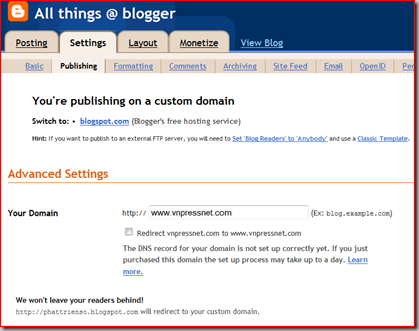
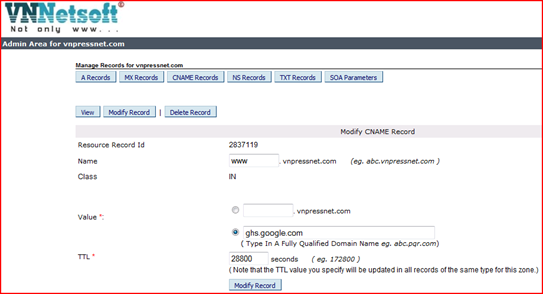
No comments:
Post a Comment